Wideo to świetny element pozwalający zaprezentować odbiorcom prezentację w bardziej wciągający, dynamiczny i budzący emocje sposób. Od wersji PowerPoint 2020 użytkownicy mogą bezpośrednio dodawać filmy do slajdów. Od tego czasu Microsoft stale aktualizuje powiązane funkcje. Ma sens, że niektórzy użytkownicy mogą napotkać problemy, gdy wstawianie MP4 do programu PowerPoint. Dlatego warto uważnie przeczytać ten poradnik.
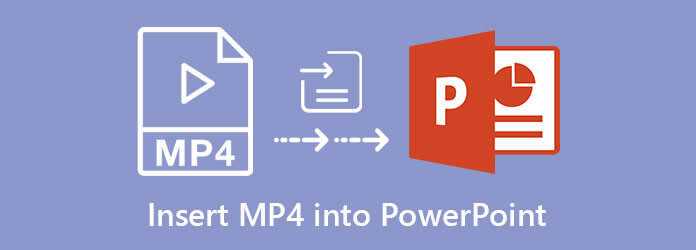
Część 1. Jak wstawić MP4 w programie PowerPoint
Chociaż program PowerPoint 2010 obsługuje osadzanie wideo, wersje 2013 i nowsze obsługują format MP4. Używamy programu PowerPoint 2016, aby pokazać Ci przepływ pracy.
Krok 1.Uruchom MS PowerPoint na swoim komputerze i otwórz istniejącą prezentację lub utwórz nową.
Krok 2.Znajdź slajd, w którym chcesz wstawić plik MP4 w programie PowerPoint. Idź do Wstawić na głównym pasku nawigacyjnym kliknij Wideo i wybierz Wideo na moim komputerze Lub Wideo w Internecie. Ta ostatnia umożliwia osadzanie MP4 w programie PowerPoint z YouTube lub innych platform strumieniowych.
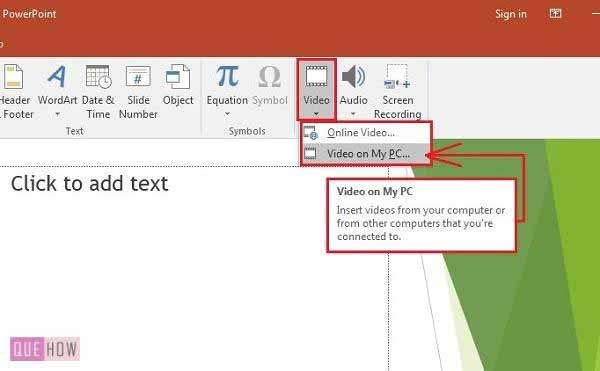
Krok 3.Wybierz plik MP4 w oknie dialogowym i kliknij Wstawić. Następnie zobaczysz, że wideo pojawia się na slajdzie. Możesz zmienić lokalizację na slajdzie, przeciągając go.
Krok 4.Kliknij osadzony plik MP4, a otrzymasz plik Narzędzia wideo zakładka na górnej wstążce. Idź do Format Lub Format wideo podkarta i możesz dostosować wideo Jasność, Kontrast, Lub Kolor i zdecyduj Rama plakatowa. Tutaj możesz także dodać efekty wideo.
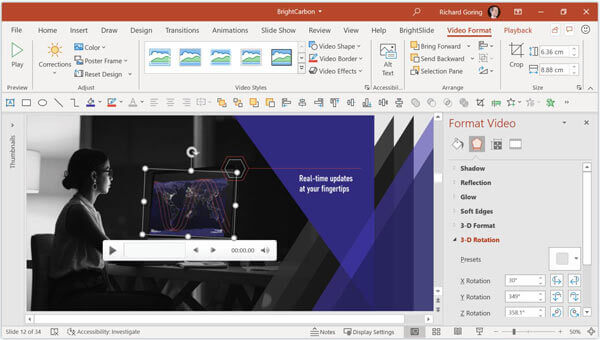
Krok 5.Udaj się do Odtwarzanie nagranego dźwięku zakładkę, pociągnij w dół Rozpoczyna się opcję i wybierz, kiedy wideo ma być odtwarzane. The W sekwencji kliknięć I Automatycznie Opcje oznaczają, że MP4 będzie odtwarzany po wyświetleniu slajdu. W przypadku każdego z nich musisz także udać się do Animacja zakładkę i wybierz Panel animacji , aby zobaczyć wszystkie animacje na slajdzie. Jeśli chcesz sterować odtwarzaniem, wybierz Po kliknięciu.
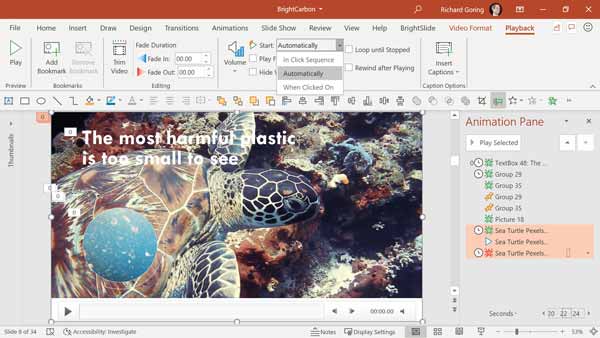
Krok 6.Do zachowania odtwarzanie osadzonego pliku MP4 w programie PowerPoint, sprawdzać Pętla do zatrzymania. Następnie ustaw inne opcje w zależności od potrzeb.
Część 2. Jak naprawić program PowerPoint nie osadza MP4
W programie PowerPoint dostępne są tylko pliki MP4 zakodowane w formacie wideo H.264 i audio AAC. Jeśli napotkasz problem polegający na tym, że program PowerPoint nie wstawia pliku MP4, Najlepszy konwerter wideo Blu-ray może pomóc Ci rozwiązać ten problem.
Główne cechy najlepszego konwertera MP4
- Konwertuj MP4 do osadzenia w programie PowerPoint.
- Dostosuj kodeki wideo, audio, jakość i nie tylko.
- Chroń jakość wideo podczas konwersji.
- Dołącz różnorodne narzędzia dodatkowe, takie jak edycja wideo.
Darmowe pobieranie
Dla Windowsa
Bezpieczne pobieranie
Darmowe pobieranie
dla systemu macOS
Bezpieczne pobieranie
Jak przekonwertować MP4 przed wstawieniem do programu PowerPoint
Krok 1.Otwórz MP4
Uruchom najlepszy konwerter MP4 po zainstalowaniu go na swoim komputerze. Dostępna jest wersja dla użytkowników komputerów Mac. Kliknij Dodaj pliki menu w lewym górnym rogu i wybierz Dodaj pliki Lub Dodaj folder. Wybierz pliki MP4, których program PowerPoint nie będzie osadzał, i dodaj je do oprogramowania.

Krok 2.Dostosuj kodek
Teraz możesz edytować pliki MP4, naciskając przycisk Edytować przycisk pod tytułem. Kiedy będziesz gotowy, kliknij Konwertuj wszystko na opcja wywołania okna dialogowego profilu. Idź do Wideo kartę, wybierz MP4 i wybierz odpowiednie ustawienie wstępne. Następnie kliknij Bieg ikona otwierająca okno dialogowe ustawień. Zmienić Koder wideo I Koder dźwięku według PowerPointa. Uderzyć OK aby to potwierdzić.

Krok 3.Eksportuj MP4
Wróć do głównego interfejsu, naciśnij Teczka ikonę na dole i ustaw ścieżkę lokalizacji. W końcu naciśnij Skonwertuj wszystko przycisk, aby rozpocząć eksportowanie plików MP4 w celu wstawienia do programu PowerPoint.

Czytaj więcej
Część 3. Często zadawane pytania dotyczące wstawiania MP4 do programu PowerPoint
-
Jakie formaty wideo są obsługiwane przez program PowerPoint?
PowerPoint 2010 obsługuje tylko formaty WMV, WAV i WMA. Jeśli chodzi o nowsze wersje programu PowerPoint, formaty wejściowe obejmują MP4, WMV, ASF, M4A itp. Ponadto w plikach wideo należy używać odpowiednich kodeków.
-
Czy mogę edytować plik MP4 w programie PowerPoint?
Tak, PowerPoint umożliwia wstawianie plików MP4 do prezentacji i prostą ich edycję. Możesz przyciąć wideo i wyświetlić na slajdach tylko klip, dodać efekt zanikania i nie tylko.
-
Czy mogę wstawić program PowerPoint do programu PowerPoint?
Otwórz jedną prezentację w programie PowerPoint, przejdź do Wstawić zakładkę i wybierz Obiekt opcja. Wybierać Utwórz z pliku na Wstaw obiekt dialogowe i kliknij przycisk Przeglądać przycisk, aby otworzyć inny projekt programu PowerPoint. Teraz prezentacja zostanie wstawiona jako slajdy.
Podsumowanie
W tym przewodniku dowiesz się, jak wstawić plik MP4 do programu PowerPoint, aby móc wyświetlać animowaną zawartość na slajdach. Jeśli Twój PowerPoint nie doda MP4, dostosuj kodeki wideo i audio za pomocą Blu-ray Master Video Converter Ultimate. Następnie PowerPoint powinien płynnie akceptować pliki wideo. Jeśli napotkasz inne problemy podczas osadzania MP4 w programie PowerPoint, zapisz je poniżej tego posta, a my odpowiemy na nie tak szybko, jak to możliwe.
Więcej od Blu-ray Mastera

